여러 선택지를 제공하여 특정 질문에 대해 여러 옵션을 선택할 수 있는 다중 선택 필드 설정 필드를 설정하는 방법입니다. 지금부터 다중 선택 필드 설정을 설명하겠습니다.
다중 선택 필드 상세 설정 편집 #
1. 다중 선택 필드를 드래그 앤 드롭해 다중 선택 필드를 추가합니다.

2. 필드 위에 마우스를 올리면 나타나는 편집 아이콘을 클릭하거나, 필드를 선택했을 때 오른쪽 사이드바에 있는 Input Customization(필드 사용자 정의) 탭을 클릭합니다.
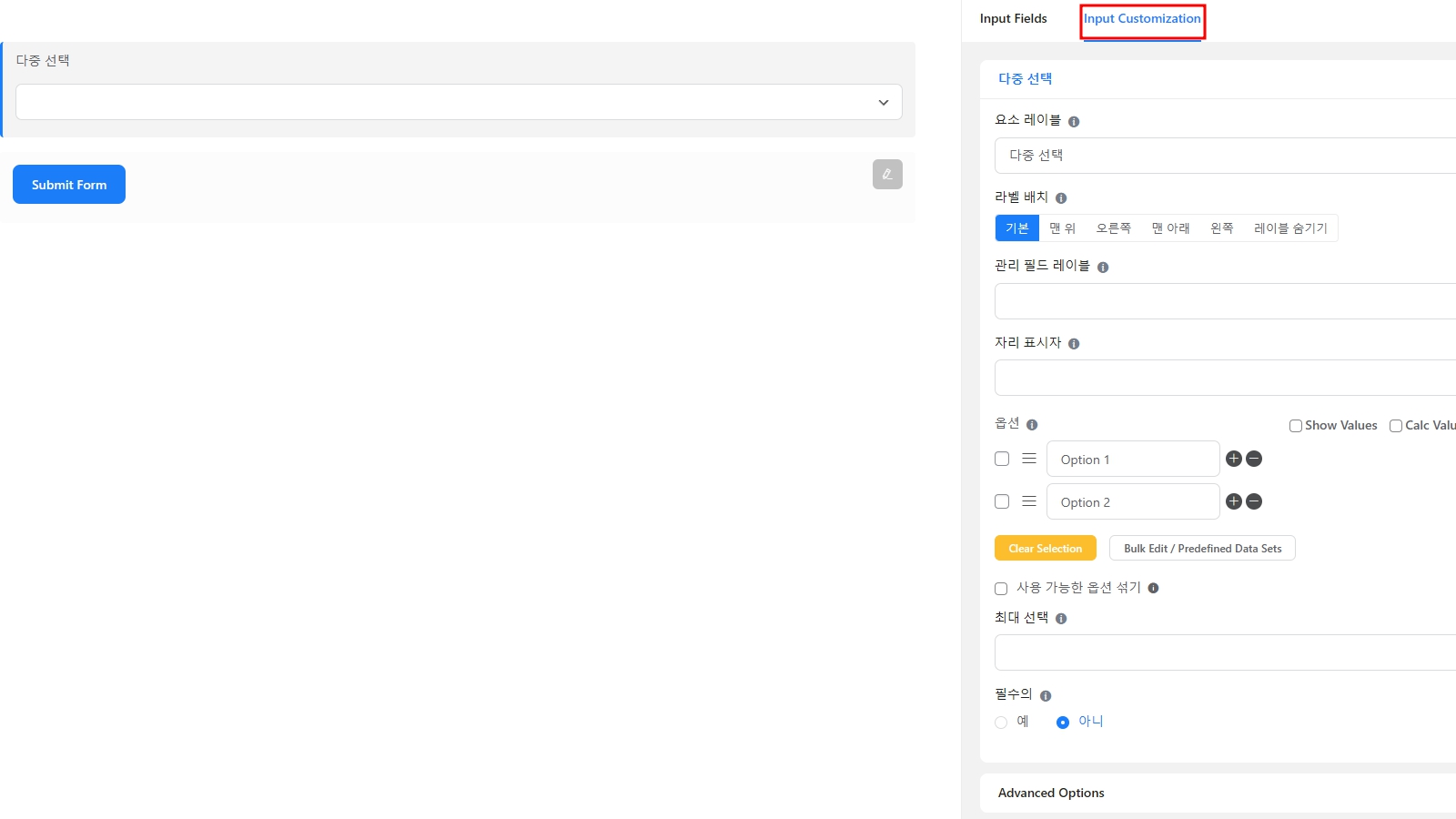
3. Input Customization(필드 사용자 정의) 항목에는 기본 필드 설정과 Advanced Options(고급 설정) 두 가지 옵션이 있습니다. 각각 항목에서 필드의 설정을 변경할 수 있습니다.
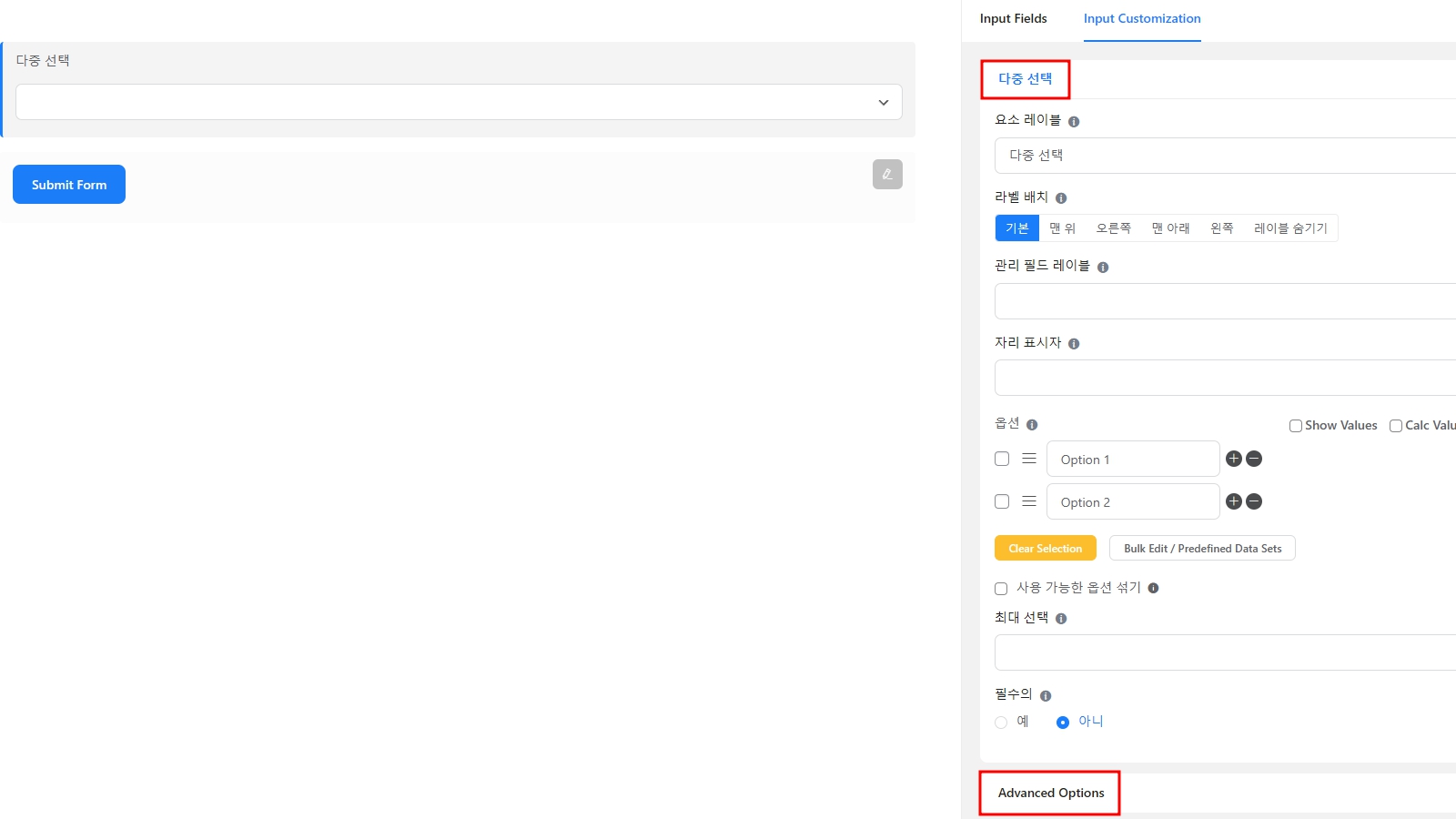
필드 상세 설정 – 기본 필드 설정 #
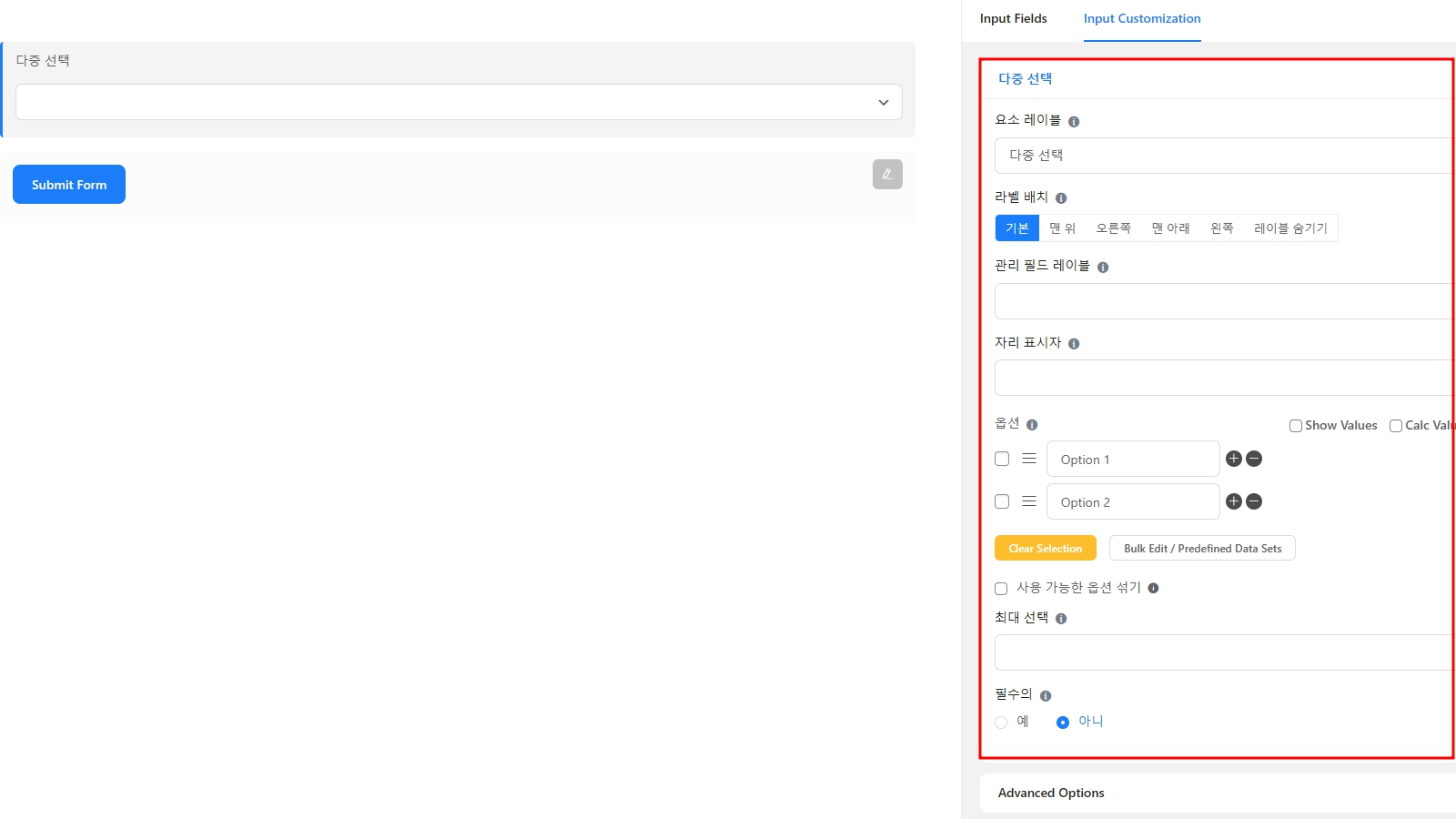
1. 요소 레이블: 사용자가 양식에서 이메일 입력 필드에 대해 볼 텍스트입니다. 이 필드의 목적을 이해하는 데 도움이 되는 텍스트를 입력할 수 있습니다.
2. 라벨 배치: 입력 필드에 대한 레이블의 위치를 설정할 수 있습니다. 옵션에는 맨 위, 왼쪽, 오른쪽, 맨 아래 있습니다. 기본은 글로벌 레이블 배치 설정을 따릅니다.
3. 관리 필드 레이블: 관리자가 양식 제출을 볼 때 다른 레이블을 표시하려면 이 옵션을 사용하여 설정할 수 있습니다. 이는 양식 자체에는 영향을 미치지 않고 관리 목적으로만 사용됩니다.
4. 자리 표시자: 입력 필드가 비어 있을 때 사용자가 입력할 내용을 이해할 수 있도록 메시지를 표시할 수 있습니다.
5. 옵션(Options): 필드에 대한 선택지를 생성하고 기본 선택을 위해 체크 표시합니다.
5-2. 값 표시 및 계산(Show & Calc Values): 값을 표시하고 계산할 수 있는 옵션입니다.
5-3. 관리자 편의를 위해 값을 표시(Show Values)로 설정할 수 있습니다.
5-4. 선택지 이름을 입력합니다.
5-5. 마지막으로 입력한 옵션 옆의 플러스 아이콘을 클릭하여 선택지를 추가합니다. 또는 이전 옵션 옆의 플러스 아이콘을 클릭하여 두 옵션 사이에 선택지를 추가할 수 있습니다.
5-6. 마지막으로 입력한 옵션 옆의 플러스 아이콘을 클릭하여 선택지를 추가합니다. 또는 이전 옵션 옆의 플러스 아이콘을 클릭하여 두 옵션 사이에 선택지를 추가할 수 있습니다.
5-7. 선택지를 드래그 앤 드롭하여 순서를 변경할 수 있습니다.
5-8. 일괄 편집/미리 정의된 데이터 세트(Bulk Edit/Predefined Data Sets): 미리 정의된 데이터 세트 중에서 선택하여 Multiple Choice 필드에 항목을 수동으로 추가하지 않아도 됩니다.
5-9. 최대 선택(Max Selection): 사용자가 선택할 수 있는 최대 항목 수를 정의합니다.
5-10. 필수(Required): 폼 제출 시 필드가 비어 있을 수 있는지 여부를 설정합니다.
필드 상세 설정 – Advanced Options(고급 설정) #
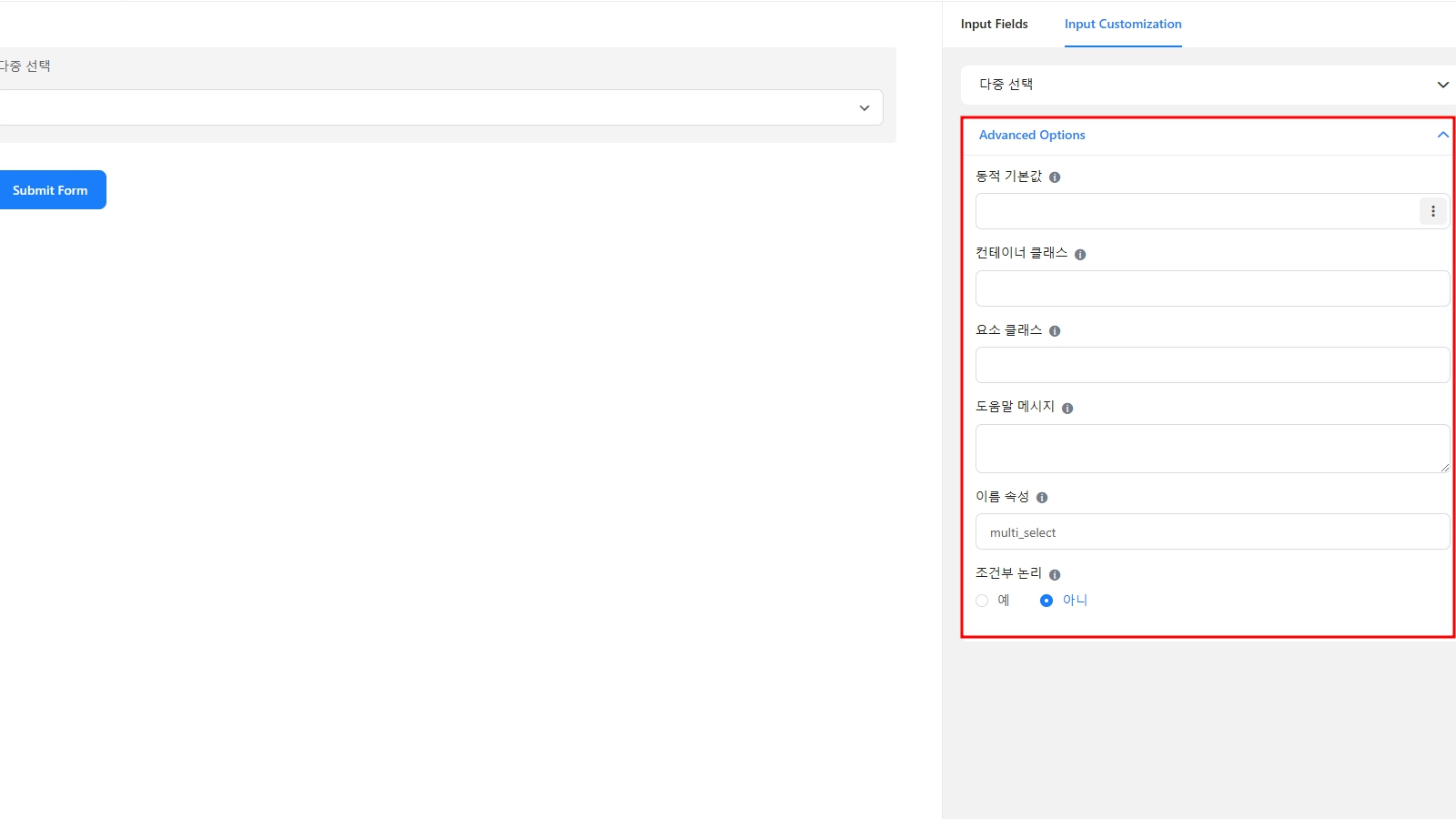
1. 동적 기본값(Dynamic Default Value): 필드에 고정 값을 수동으로 설정하고, 사용 가능한 숏코드를 사용하여 입력 필드를 동적으로 미리 채울 수 있습니다.
2. 컨테이너 클래스: 필드에 사용자 지정 CSS 클래스를 추가할 수 있습니다.
3. 요소 클래스: 입력 필드 자체에 사용자 지정 CSS 클래스를 추가할 수 있습니다.
4. 도움말 메세지: 사용자에게 도움말 메시지를 추가할 수 있습니다.
5. 이름 속성: 입력 필드의 name 속성은 HTML name 속성과 동일합니다. 이를 수정할 필요는 없습니다.
6. 조건부 논리: 특정 규칙을 만들어 다른 필드의 값에 따라 입력 필드를 동적으로 숨기거나 표시할 수 있습니다.
이것으로 다중 선택 필드 설정에 대한 설명을 마칩니다. 더 궁금한 점이 있다면 언제든지 q&a 게시판이나 문의를 이용해주세요. 감사합니다!




